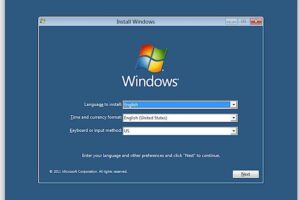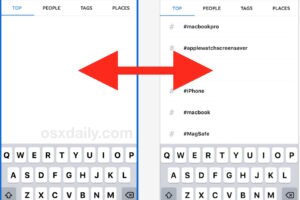Exclure les dossiers des sauvegardes Time Machine sur Mac
Vous avez un énorme dossier ou dix que vous ne voulez pas inclure dans les sauvegardes Time Machine ? Peut-être juste quelques fichiers qu'il n'est pas nécessaire de conserver, ou pour lesquels vous avez une autre solution de sauvegarde ? Peut-être souhaitez-vous simplement réduire la taille d'une sauvegarde, ou accélérer les choses en excluant un élément important auquel il ne sera pas nécessaire d'accéder à l'avenir ? Pour la plupart des utilisateurs, vous voudriez laisser Time Machine suivre son cours et gérer les choses par lui-même, mais si nécessaire, il est vraiment très facile d'exclure manuellement des fichiers et des répertoires de Time Machine, les empêchant ainsi d'être entièrement sauvegardés par le service automatisé.
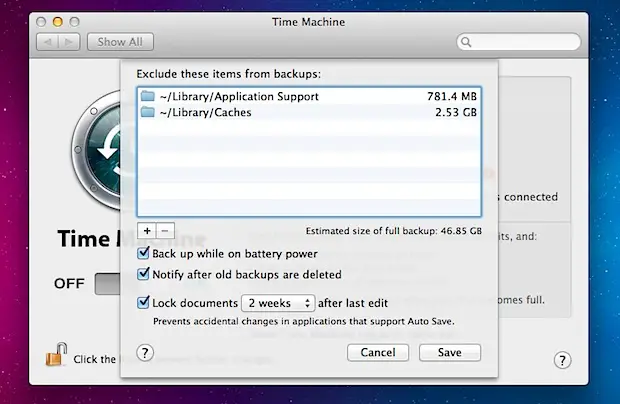
En mode Mac classique, c'est extrêmement facile à faire, et tout cela est très convivial.
Comment exclure des éléments d'une sauvegarde Time Machine sous Mac OS X
Grâce à cette astuce, vous pouvez exclure pratiquement tout de la sauvegarde automatique des machines à voyager dans le temps :
- Lancez les Préférences Système et cliquez sur "Time Machine"
- Cliquez sur "Options"
- Glisser-déposer des dossiers dans la liste "Exclure des éléments de la sauvegarde"
- Cliquez sur Enregistrer et fermez les Préférences Système
Il n'y a pas de limite à ce que vous pouvez exclure, alors ajoutez autant d'éléments que nécessaire dans cette liste.
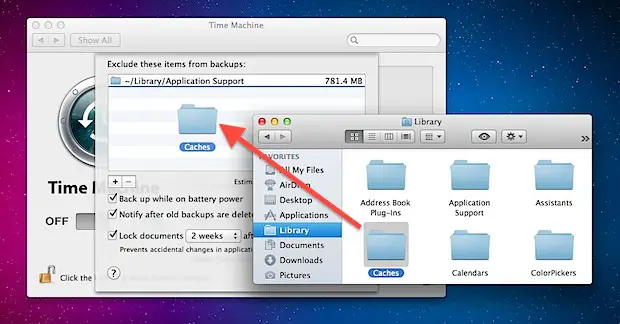
Si vous êtes opposé au glisser-déposer ou si vous préférez simplement la boîte de dialogue classique "Ouvrir" pour la navigation, vous pouvez également cliquer sur le bouton + plus et sélectionner manuellement les éléments et les dossiers à exclure. Répétez le processus jusqu'à ce que tout ce que vous voulez exclure se trouve dans la liste.
Les changements n'auront pas d'impact sur les sauvegardes passées de Time Machine, mais les sauvegardes futures avec Time Machine tiendront compte de la liste d'exclusion et empêcheront la sauvegarde de ces éléments, au moins jusqu'à ce qu'ils aient été retirés à nouveau.
Réintégration d'éléments dans les sauvegardes
Comme vous l'avez peut-être deviné, pour réintégrer les fichiers ou les dossiers dans la sauvegarde, il suffit de supprimer les éléments de la liste d'exclusion. Pour ce faire, il suffit d'indiquer le nom du fichier/dossier en question et d'appuyer sur la touche "Supprimer", ou de cliquer sur le bouton "moins" de la fenêtre d'exclusion pour le supprimer de la liste bloquée et l'ajouter ensuite à la liste des sauvegardes. Ce processus lancera également simultanément une nouvelle sauvegarde si un lecteur Time Machine est accessible.
C'est généralement une bonne idée de conserver une sauvegarde complète d'un Mac, et si vous ne savez pas quoi exclure, vous ne devriez probablement rien exclure et laisser Mac OS X gérer tout le processus tout seul.